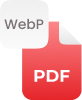間違いなく、PNG(Portable Network Graphics)は、多くの機能を備えた高品質の画像ファイルです。ただし、画像の共有、Webサイトの構築、または複数の画像ファイルのダウンロードに関しては、PNGが不足しています。幸い、JPG画像形式はこれらの領域で最適に機能します。したがって、複数のPNG JPEG 変換に変換するオンラインのpng jpeg 変換 無料を試してみてください。 JPG画像ファイルは簡単に小さいサイズに圧縮できるため、このようなファイルをオンラインでより速く簡単に共有できます。
フォーマットの保持:
PNGをJPGファイルに変換する場合、PNGからJPGへのコンバーターで使用されるロスレス圧縮アルゴリズムにより、画像ファイルの比率と方向はそのまま残ります。画像や画像のファイルサイズが異なっていても、コンバーターを使用すると、画質が可能な限り元の画像に近くなることを心配しないでください。
PNGをJPGに変換する理由?
PNG JPG 変換ルに変換する必要がある理由はたくさんあります。人々は通常、より小さなファイルサイズの画像を取得するためにPNGをJPEGに変換します。 PNG(Portable Network Graphics)は、すべての情報と品質を大幅に保持する高品質の画像ファイルのクラスと呼ばれます。ただし、特にインターネットビジネスの場合、JPGはWebサイトの構築に重要な役割を果たすため、優れていると言われています。
組織がWebページを作成するとき、顧客をそれぞれのページに留めておくことの重要性をよりよく理解します。 Webページの読み込みに時間がかかりすぎると、ユーザーのバインド率が高くなります。これは、組織がPNGをJPEGファイルに変更する必要がある場所です。
PNGをJPGオンラインに変換する方法は?
この無料のPNG JPG 変換をオンラインで使用すると、PNGをJPGとして簡単に保存できます。次の3つの簡単な手順に従って、高品質の変換を取得してください。
ステップ1:
- JPGに変換する必要がある単一または複数のPNGファイルをドラッグアンドドロップまたはアップロードします
ステップ2:
- ファイルが完全にアップロードされたら、「変換」ボタンをタップして、PNGをJPGに変更します
ステップ3:
- すべて完了したら、[ダウンロード]ボタンをクリックして、新しいJPG画像を今すぐ保存します